
في Windows 10 نجد ملف إمكانية استخدام لوحة مفاتيح الشاشة أو لوحة المفاتيح الافتراضية. إنه خيار يمكن أن يكون ذا أهمية كبيرة في حالة امتلاك جهاز كمبيوتر محمول بشاشة تعمل باللمس أو إذا كنت تستخدم جهازًا لوحيًا به هذا الإصدار من نظام التشغيل. في بعض الأحيان تكون هذه وظيفة يمكن استخدامها ، في حالة فشل لوحة المفاتيح العادية ، على سبيل المثال.
على الرغم من أنه من الضروري بهذا المعنى التفريق. نظرًا لأننا نجد في نظام التشغيل Windows 10 ما يسمى بلوحة المفاتيح التي تعمل باللمس ، ولكن لدينا أيضًا لوحة مفاتيح على الشاشة وأخيرًا توجد لوحة المفاتيح الافتراضية للرموز التعبيرية والكوموجيس والرموز. لذلك من المهم كيفية استخدامهم جميعًا على الكمبيوتر.
قم بتنشيط لوحة المفاتيح على الشاشة في نظام التشغيل Windows 10

هذه لوحة مفاتيح يعرفها معظم المستخدمين بالفعل. في حالتك، يتم تفعيل نفس الشيء من الوصول في تكوين Windows 10. إنها لوحة مفاتيح بالكاد تعطينا خيارات التكوين ، لذلك لها حدودها في هذا الصدد ، وبالتالي من المهم أخذها في الاعتبار. لكن بشكل عام ستلتزم بعملها ، وهو أمر ضروري في هذه الحالة ، عندما نريد استخدامها. خطوات تفعيله هي:
- افتح إعدادات Windows 10 (Win + I)
- أدخل خيار الوصول
- انتقل إلى قسم لوحة المفاتيح
- قم بتنشيط خيار استخدام لوحة المفاتيح على الشاشة

بهذه الطريقة يتم تنشيط لوحة المفاتيح. لتتمكن من استخدامه على الكمبيوتر ، هناك مجموعة من المفاتيح التي يمكن أن تكون مفيدة جدًا في هذا الصدد. بما أننا نستطيعفتح وإغلاق إذا استخدمنا مجموعة المفاتيح Windows + Control + O. لذلك من الأسهل استخدامه على جهاز الكمبيوتر الخاص بنا.
قم بتنشيط لوحة المفاتيح التي تعمل باللمس
من ناحية أخرى ، نجد لوحة المفاتيح التي تعمل باللمس في نظام التشغيل Windows 10. في هذه الحالة ، إنها لوحة مفاتيح مصممة لأولئك المستخدمين الذين لديهم جهاز كمبيوتر محمول أو جهاز لوحي ، حتى يتمكنوا من استخدام شاشة اللمس لهذا الجهاز. إنه يسمح باستخدام أفضل بهذه الطريقة ، وهو بلا شك عنصر يجب أخذه بعين الاعتبار في هذه الحالة. الخطوات التي يجب اتباعها في هذه الحالة مختلفة ، لكنها لا تسبب أي مضاعفات أيضًا. لذلك عليك القيام بما يلي:
- انقر بزر الماوس الأيمن على شريط المهام
- انقر فوق الخيار إظهار زر لوحة المفاتيح التي تعمل باللمس في القائمة السياقية
- انقر فوق رمز لوحة المفاتيح الذي ظهر على شريط المهام
باتباع هذه الخطوات ، يمكننا الآن استخدام لوحة المفاتيح التي تعمل باللمس. منذ أن نضغط على الرمز ، ستظهر لوحة المفاتيح المذكورة على شاشة جهاز الكمبيوتر الخاص بنا الذي يعمل بنظام Windows 10. وفي هذه الحالة أيضًا ، إنها لوحة مفاتيح يمكننا تكوينها لأنه يُسمح بتعديل مظهره، مثل حجمه أو عدد المفاتيح في كل صف ، لتتمكن من استخدامه بطريقة أكثر راحة لنا في جميع الأوقات.

لوحة مفاتيح الرموز التعبيرية و kaomoji
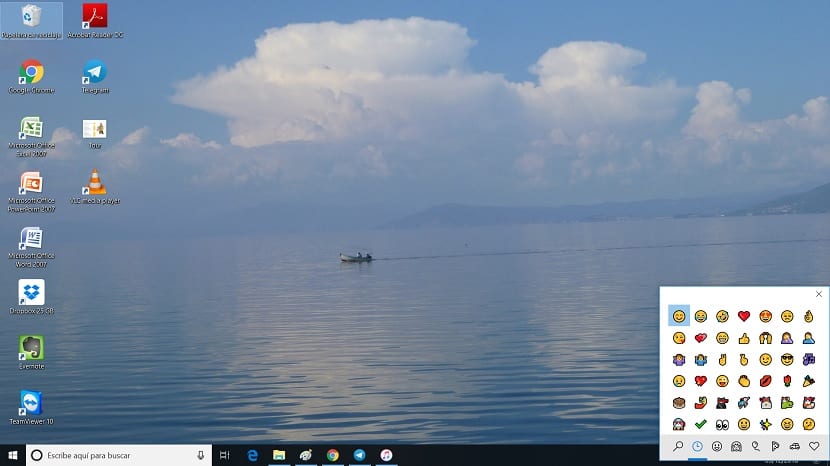
أخيرًا ، يوفر لنا Windows 10 أيضًا لوحة مفاتيح مصممة في المقام الأول للترفيه ، على الرغم من أنها بالتأكيد تهم الكثيرين. إنه يقع في حوالي أ لوحة المفاتيح التي لدينا فيها رموز تعبيرية و kaomojis ولدينا أيضًا أحرف خاصة، والتي يمكننا استخدامها في العديد من المناسبات. وبالتالي فإن لوحة المفاتيح هذه هي طريقة بسيطة وسريعة حقًا للوصول إلى هذه الخيارات ، والتي يمكن أن توفر لنا الكثير من الوقت في مناسبات مختلفة.
لفتحه علينا استخدم مجموعة مفاتيح Win +. بحيث يتم فتح لوحة المفاتيح على الشاشة عند القيام بذلك. في ذلك نجد العديد من علامات التبويب ، حيث لدينا الأقسام المختلفة التي ذكرناها أعلاه. وبالتالي ، إذا أردنا استخدام رمز تعبيري أو kaomoji أو إذا كان ما نبحث عنه هو شخصية خاصة ، فيمكننا العثور عليها بسهولة في لوحة المفاتيح الخاصة هذه في Windows 10.